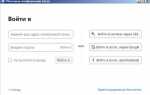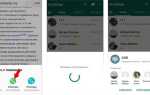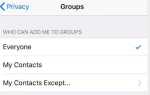Для успешного участия в видеоконференциях Zoom необходимо правильно настроить доступ к микрофону. Без разрешения на использование аудиоустройства приложение не сможет передавать ваш голос другим участникам.
Первый шаг – проверить системные настройки операционной системы. В Windows 10 и 11 необходимо открыть «Параметры» → «Конфиденциальность» → «Микрофон» и убедиться, что доступ для Zoom разрешён. На macOS в разделе «Системные настройки» → «Безопасность и конфиденциальность» → «Микрофон» должен быть включён доступ для Zoom.
После настройки операционной системы откройте Zoom, перейдите в меню «Настройки» → «Аудио» и убедитесь, что выбран корректный микрофон. Для проверки используйте функцию «Тестировать микрофон», чтобы определить уровень звука и избежать проблем с передачей голоса во время встречи.
Проверка разрешений микрофона в настройках Windows
Откройте «Параметры» Windows через меню «Пуск» или сочетанием клавиш Win + I. Перейдите в раздел «Конфиденциальность» и выберите вкладку «Микрофон». Убедитесь, что переключатель «Доступ к микрофону для этого устройства включен» активирован. Если он выключен, нажмите кнопку «Изменить» и включите его.
Далее проверьте, разрешено ли приложениям использовать микрофон. Переключатель «Разрешить приложениям использовать микрофон» должен быть в положении «Вкл». Прокрутите список приложений и найдите Zoom – рядом с ним должен стоять флажок, подтверждающий доступ к микрофону.
Если Zoom отсутствует в списке или переключатель выключен, запустите программу и повторите проверку. При необходимости перезапустите компьютер для применения изменений. Для дополнительной проверки откройте «Панель управления» → «Звук» → вкладка «Запись», выберите микрофон и нажмите «Свойства». В разделе «Уровни» убедитесь, что микрофон не отключен и громкость установлена на адекватном уровне.
В случае проблем с доступом проверьте, не блокируют ли доступ антивирусные программы или политики безопасности Windows. Используйте команду gpedit.msc для проверки локальных политик, если доступ к микрофону ограничен.
Настройка доступа к микрофону в macOS для Zoom
Для корректной работы микрофона в Zoom на macOS необходимо предоставить приложению разрешение на использование микрофона через системные настройки безопасности.
- Откройте «Системные настройки» (System Preferences) и выберите раздел «Конфиденциальность и безопасность» (Privacy & Security).
- В левом меню найдите пункт «Микрофон».
- Убедитесь, что в списке приложений присутствует Zoom и установлен флажок рядом с ним.
- Если Zoom отсутствует в списке, запустите приложение и попытайтесь использовать микрофон, после чего запрос на доступ появится автоматически.
- Если после установки флажка требуется перезапустить Zoom, закройте программу полностью и откройте заново.
- Проверьте настройки микрофона внутри Zoom: в разделе «Настройки» → «Аудио» выберите корректное устройство ввода и отключите автоматическую регулировку громкости, если требуется фиксированный уровень сигнала.
В случае, если доступ не активируется, проверьте системную версию macOS – для Zoom нужна версия не ниже 10.14 (Mojave). Также убедитесь, что в настройках «Звука» системного меню микрофон включён и уровень громкости выставлен выше минимального.
Включение микрофона в приложении Zoom на компьютере
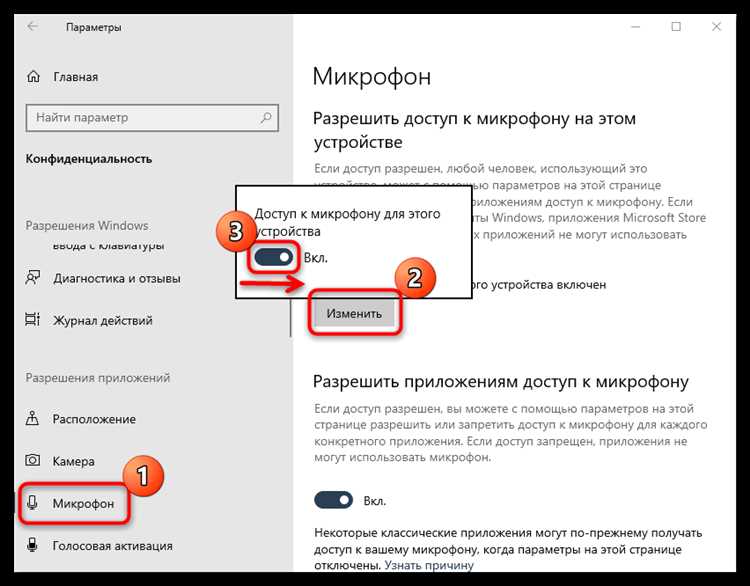
Для активации микрофона в Zoom на компьютере откройте приложение и войдите в нужную конференцию. В нижней панели окна найдите значок микрофона – он выглядит как классический микрофон.
Если значок перечеркнут, микрофон отключён. Кликните по нему левой кнопкой мыши, чтобы включить звук. При успешном включении значок станет без перечёркивания, а вокруг него может появиться вспышка.
Чтобы проверить работу микрофона, нажмите стрелку справа от иконки и выберите «Тест микрофона». В появившемся окне говорите в микрофон, затем прослушайте запись для оценки качества звука и корректности настроек.
Если звук не передаётся, проверьте, что Zoom использует правильное устройство ввода. Для этого в меню «Выбрать микрофон» выберите нужный микрофон из списка подключённых устройств. При необходимости отрегулируйте уровень громкости с помощью ползунка.
Для включения микрофона автоматически при входе в конференцию зайдите в «Настройки» Zoom (значок шестерёнки в правом верхнем углу главного окна), затем перейдите в раздел «Аудио» и снимите галочку с опции «Отключать звук при входе в конференцию».
При проблемах с доступом к микрофону в Windows откройте «Параметры» → «Конфиденциальность» → «Микрофон» и убедитесь, что доступ разрешён для приложений, включая Zoom. На macOS проверьте в «Системных настройках» → «Безопасность и конфиденциальность» → «Микрофон», чтобы Zoom имел разрешение на использование микрофона.
Настройка микрофона в мобильном приложении Zoom
Для корректной работы микрофона в Zoom на смартфоне или планшете необходимо разрешить приложению доступ к микрофону в настройках операционной системы. На iOS зайдите в «Настройки» → «Конфиденциальность» → «Микрофон» и активируйте переключатель напротив Zoom. На Android откройте «Настройки» → «Приложения» → Zoom → «Разрешения» и включите доступ к микрофону.
В самом приложении Zoom при входе в конференцию нажмите на значок микрофона в нижней части экрана, чтобы включить или отключить звук. Если звук не передается, проверьте, не активирован ли режим «Без звука» (Mute). Для смены используемого микрофона нажмите на три точки в правом нижнем углу, выберите «Аудио» и проверьте, что выбран встроенный микрофон устройства.
Если при использовании внешних наушников с микрофоном звук не работает, отключите и подключите их заново или перезапустите приложение. При проблемах с качеством звука рекомендуется обновить Zoom до последней версии через App Store или Google Play, а также проверить настройки энергосбережения, чтобы приложение не ограничивалось в работе в фоновом режиме.
При необходимости активируйте функцию автоматической регулировки громкости в разделе «Настройки» → «Аудио», чтобы Zoom самостоятельно оптимизировал уровень звука микрофона в зависимости от окружающей обстановки.
Решение проблем с микрофоном при подключении к Zoom
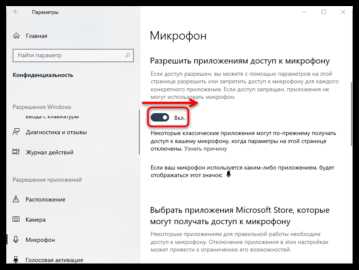
Если Zoom не распознает микрофон или звук не передается, выполните следующие действия:
- Проверьте настройки Zoom:
- Откройте «Настройки» → «Аудио» и убедитесь, что выбран правильный микрофон в разделе «Вход».
- Отключите автоматическую регулировку громкости, чтобы избежать резких перепадов звука.
- Используйте кнопку «Проверка микрофона» для теста записи звука.
- Разрешите доступ к микрофону в системе:
- Windows: в «Параметрах» → «Конфиденциальность» → «Микрофон» включите доступ для приложений, включая Zoom.
- macOS: в «Системных настройках» → «Безопасность и конфиденциальность» → «Микрофон» отметьте Zoom.
- Проверьте физическое подключение:
- Если используете внешний микрофон или гарнитуру, убедитесь, что разъем плотно вставлен.
- Попробуйте подключить устройство к другому USB-порту или аудиоразъему.
- Обновите драйверы аудиоустройств:
- На Windows зайдите в «Диспетчер устройств», найдите аудиоустройство, выберите «Обновить драйвер».
- На macOS обновление происходит через системные обновления.
- Перезапустите Zoom и устройство:
- Закройте Zoom полностью через диспетчер задач или мониторинг активности.
- Перезагрузите компьютер для сброса системных аудионастроек.
- Отключите другие приложения, использующие микрофон, чтобы избежать конфликта доступа.
- Если проблема сохраняется, сбросьте настройки Zoom:
- Войдите в веб-интерфейс Zoom, перейдите в «Настройки» → «Аудио» и восстановите параметры по умолчанию.
Регулярная проверка и обновление программного обеспечения Zoom и операционной системы также снижает риск сбоев с микрофоном.
Обновление драйверов звукового устройства для корректной работы микрофона
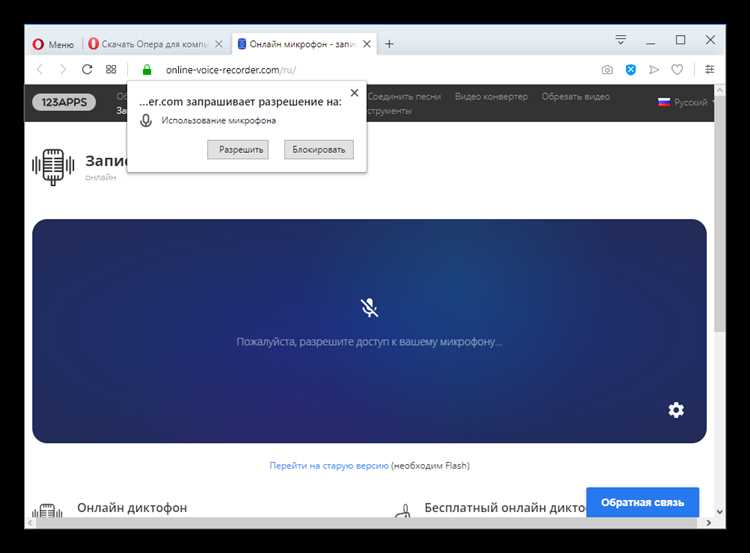
Для стабильной работы микрофона в Zoom критично наличие актуальных драйверов звуковой карты. Начните с определения модели аудиоустройства через «Диспетчер устройств» (devmgmt.msc) в разделе «Звуковые, игровые и видеоустройства». Запомните или запишите точное название устройства.
Затем посетите официальный сайт производителя вашей материнской платы или звуковой карты. Например, для Realtek – realtek.com, для Conexant – conexant.com. Скачайте последнюю версию драйвера, совместимую с вашей версией операционной системы (Windows 10/11, 64-бит и т.п.). Избегайте сторонних сайтов, чтобы не получить устаревшее или вредоносное ПО.
Для установки драйвера закройте Zoom и другие приложения, использующие звук. Запустите инсталлятор с правами администратора, следуйте инструкциям. После установки перезагрузите компьютер для применения изменений.
Проверка успешного обновления – версия драйвера в свойствах устройства должна совпадать с последней на сайте производителя. Рекомендуется повторно проверить доступ к микрофону в Zoom через настройки приложения, чтобы убедиться в отсутствии конфликтов.
Проверка и выбор правильного микрофона в настройках Zoom
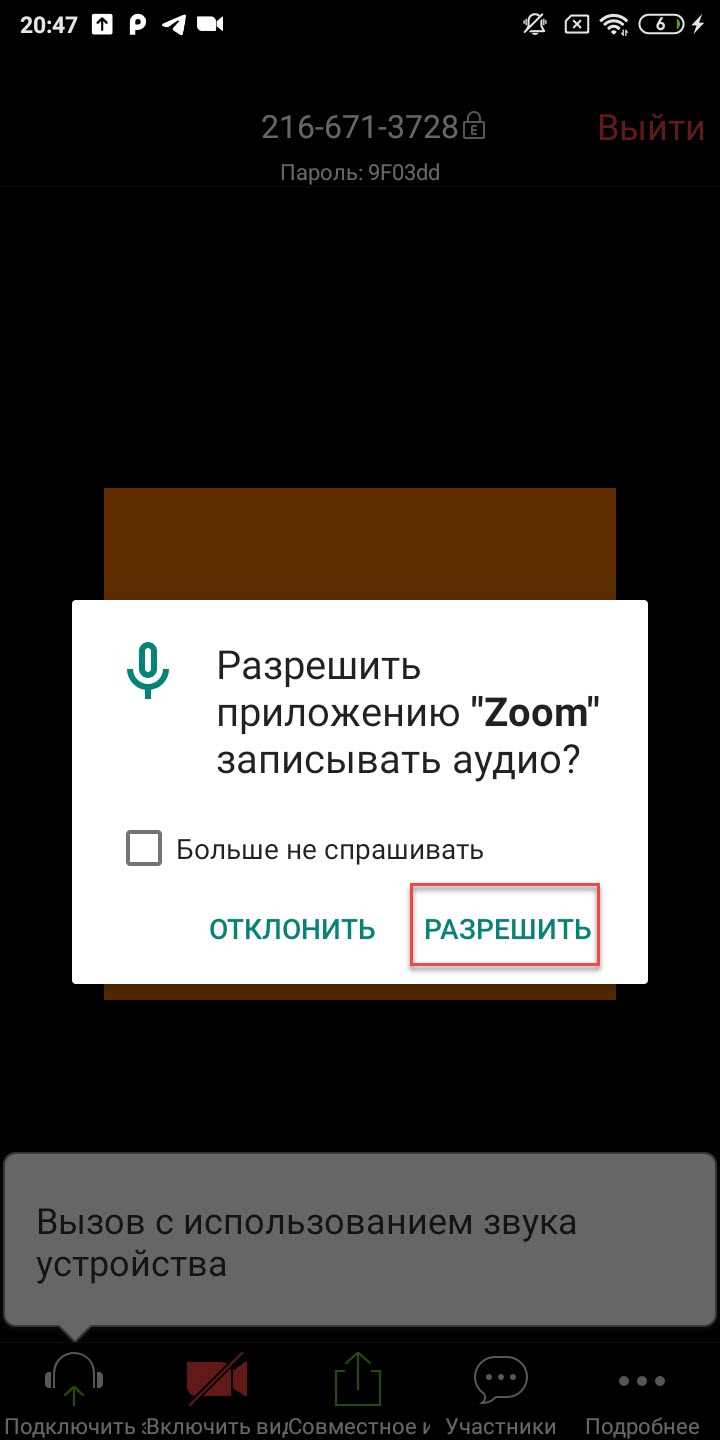
Для точного выбора микрофона откройте Zoom и перейдите в раздел «Настройки» (значок шестерёнки в правом верхнем углу главного окна). В меню слева выберите вкладку «Звук».
В блоке «Микрофон» отображается список подключённых устройств. В выпадающем меню выберите нужный микрофон. Если устройство не отображается, убедитесь, что оно подключено и правильно распознано операционной системой.
Ниже находится ползунок для регулировки громкости микрофона. Чтобы проверить работоспособность, говорите в микрофон – уровень звука должен изменяться в индикаторе справа.
Для точной настройки рекомендуется отключить автоматическую регулировку громкости, сняв галочку с пункта «Автоматически регулировать громкость микрофона». Это позволит контролировать уровень вручную и избежать резких скачков громкости.
Чтобы проверить качество выбранного микрофона, используйте кнопку «Проверить микрофон» – произнесите несколько слов, затем прослушайте запись. Если звук слишком тихий или с помехами, попробуйте другое устройство или проверьте подключение и настройки звуковой карты.
После выбора и настройки микрофона рекомендуется сохранить изменения и выйти из настроек. В последующих звонках Zoom будет использовать выбранное устройство по умолчанию.
Разрешение Zoom использовать микрофон в браузере для веб-версии
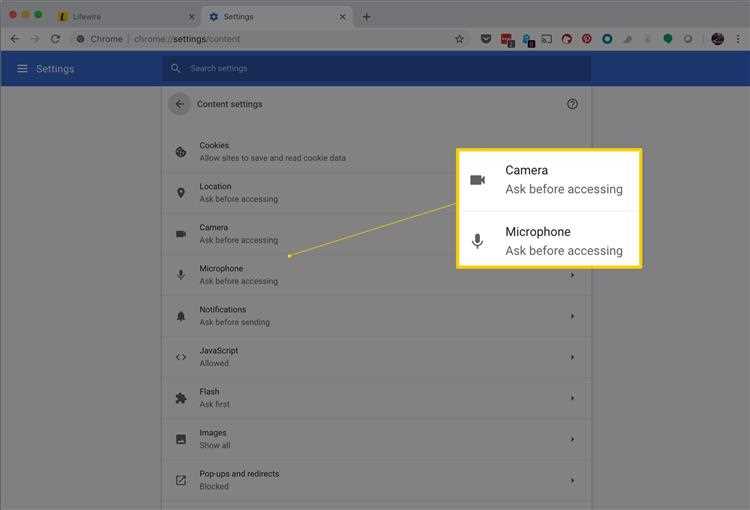
Для работы Zoom в браузере требуется предоставить доступ к микрофону на уровне браузера и операционной системы. После запуска конференции в веб-версии Zoom браузер автоматически запрашивает разрешение на использование микрофона. Если запрос не появился, необходимо проверить настройки вручную.
В Google Chrome нажмите на значок замка слева от адресной строки, выберите пункт «Настройки сайта» и найдите раздел «Микрофон». Убедитесь, что доступ разрешён для домена zoom.us. Если стоит блокировка, переключите на «Разрешить» и перезагрузите страницу.
Для Firefox откройте меню настроек безопасности, найдите раздел «Разрешения», затем – «Микрофон». В списке сайтов проверьте, что для Zoom выставлен статус «Разрешить». При необходимости сбросьте и повторно предоставьте разрешение при следующем подключении к конференции.
В Microsoft Edge процедура аналогична Chrome: через значок замка откройте настройки сайта, найдите «Микрофон» и подтвердите разрешение для zoom.us.
Если браузер не запрашивает доступ автоматически, очистите кеш и куки, закройте и заново откройте вкладку с конференцией. Иногда помогает перезапуск браузера.
На уровне операционной системы проверьте, что для выбранного браузера включён доступ к микрофону в настройках конфиденциальности. В Windows 10/11 откройте «Параметры» → «Конфиденциальность» → «Микрофон» и убедитесь, что разрешение включено для браузера. В macOS зайдите в «Системные настройки» → «Безопасность и конфиденциальность» → «Микрофон» и отметьте соответствующий браузер.
При использовании USB или внешнего микрофона убедитесь, что устройство выбрано в настройках звука браузера или системы до подключения к Zoom.
Вопрос-ответ:
Почему Zoom не видит мой микрофон и как это исправить?
Если Zoom не распознаёт микрофон, убедитесь, что он подключён к компьютеру и выбран в настройках Zoom. Проверьте разрешения на использование микрофона в системе — иногда они могут быть отключены для приложений. Также стоит проверить настройки звука в самой операционной системе, чтобы микрофон был активен и уровень громкости был достаточным.
Как включить доступ к микрофону в Zoom на компьютере с Windows?
Для включения доступа к микрофону откройте параметры Windows, перейдите в раздел «Конфиденциальность» → «Микрофон». Там найдите Zoom в списке приложений и включите разрешение на использование микрофона. После этого откройте Zoom, зайдите в настройки звука и выберите нужный микрофон из доступных устройств.
Что делать, если микрофон включён в Zoom, но меня не слышат участники конференции?
В первую очередь проверьте, правильно ли выбран микрофон в настройках Zoom и не стоит ли у вас на компьютере отключён звук у этого устройства. Также убедитесь, что кнопка включения микрофона в окне конференции активна — иногда её случайно выключают. Если проблема сохраняется, попробуйте перезапустить Zoom или компьютер, а при необходимости проверьте работу микрофона в других приложениях.
Как дать разрешение на использование микрофона в Zoom на Mac?
Откройте «Системные настройки» и перейдите в раздел «Безопасность и конфиденциальность». Выберите вкладку «Микрофон» и убедитесь, что рядом с Zoom стоит галочка, разрешающая доступ. Если галочка не установлена, включите её. После этого перезапустите Zoom, чтобы изменения вступили в силу.
Можно ли использовать несколько микрофонов одновременно в Zoom и как их настроить?
Стандартно Zoom позволяет выбрать только один основной микрофон для передачи звука. Чтобы использовать несколько микрофонов одновременно, нужно применять стороннее программное обеспечение, которое объединяет несколько аудиоустройств в одно виртуальное. После настройки такого ПО можно выбрать виртуальный микрофон в Zoom, который будет передавать звук с нескольких источников.